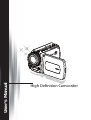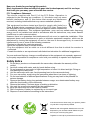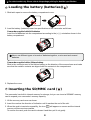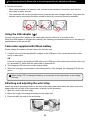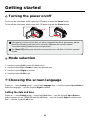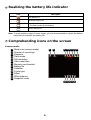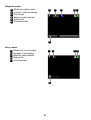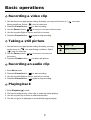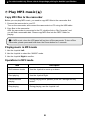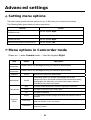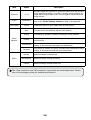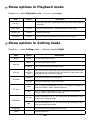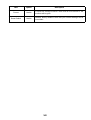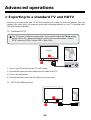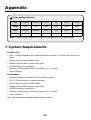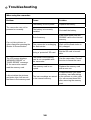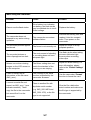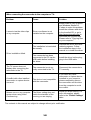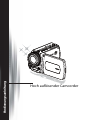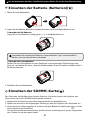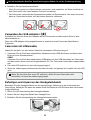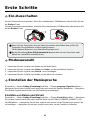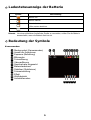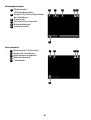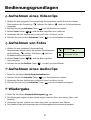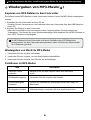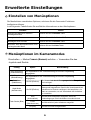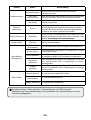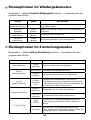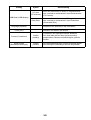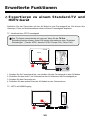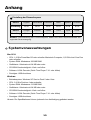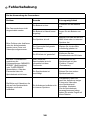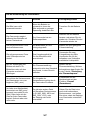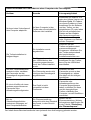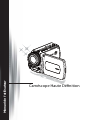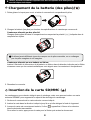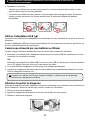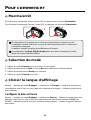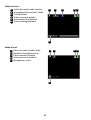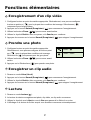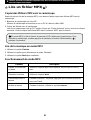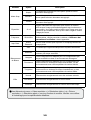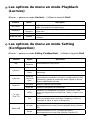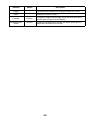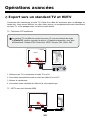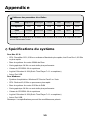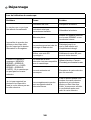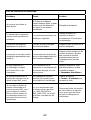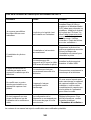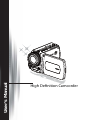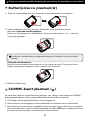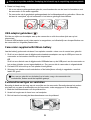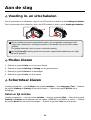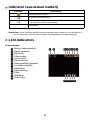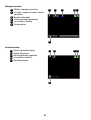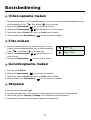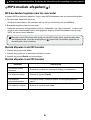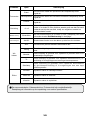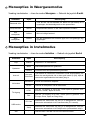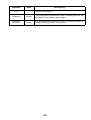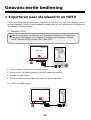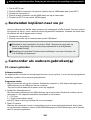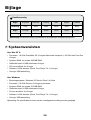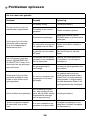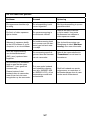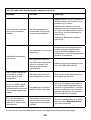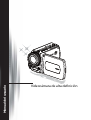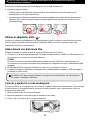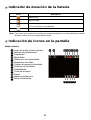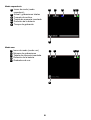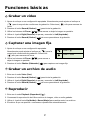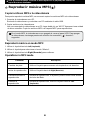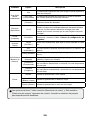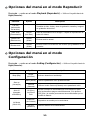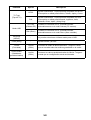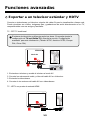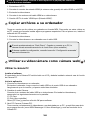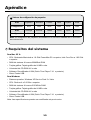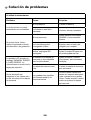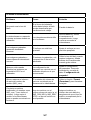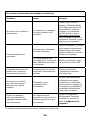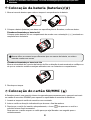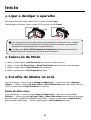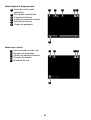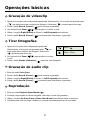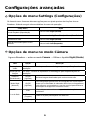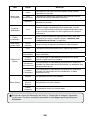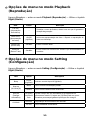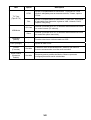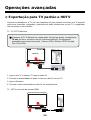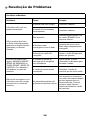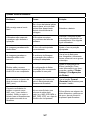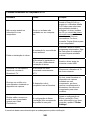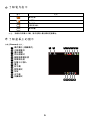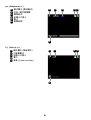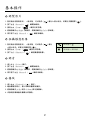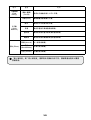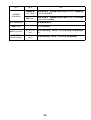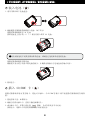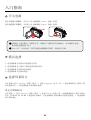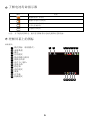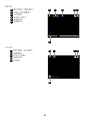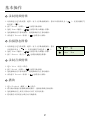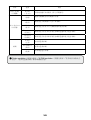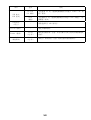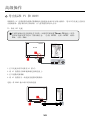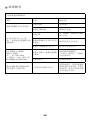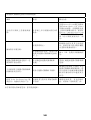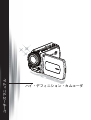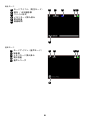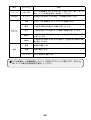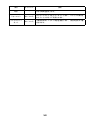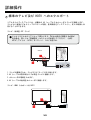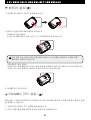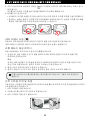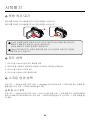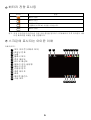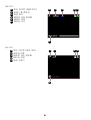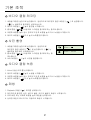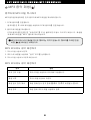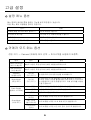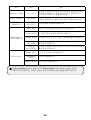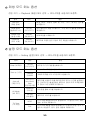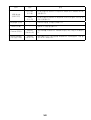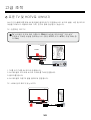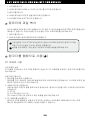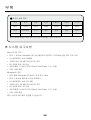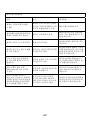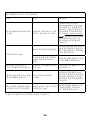Easypix DVC5016 de handleiding
- Categorie
- Camcorders
- Type
- de handleiding
Deze handleiding is ook geschikt voor
Pagina wordt geladen...
Pagina wordt geladen...
Pagina wordt geladen...
Pagina wordt geladen...
Pagina wordt geladen...
Pagina wordt geladen...
Pagina wordt geladen...
Pagina wordt geladen...
Pagina wordt geladen...
Pagina wordt geladen...
Pagina wordt geladen...
Pagina wordt geladen...
Pagina wordt geladen...
Pagina wordt geladen...
Pagina wordt geladen...
Pagina wordt geladen...
Pagina wordt geladen...
Pagina wordt geladen...
Pagina wordt geladen...
Pagina wordt geladen...
Pagina wordt geladen...
Pagina wordt geladen...
Pagina wordt geladen...
Pagina wordt geladen...
Pagina wordt geladen...
Pagina wordt geladen...
Pagina wordt geladen...
Pagina wordt geladen...
Pagina wordt geladen...
Pagina wordt geladen...
Pagina wordt geladen...
Pagina wordt geladen...
Pagina wordt geladen...
Pagina wordt geladen...
Pagina wordt geladen...
Pagina wordt geladen...
Pagina wordt geladen...
Pagina wordt geladen...
Pagina wordt geladen...
Pagina wordt geladen...
Pagina wordt geladen...
Pagina wordt geladen...
Pagina wordt geladen...
Pagina wordt geladen...
Pagina wordt geladen...
Pagina wordt geladen...
Pagina wordt geladen...
Pagina wordt geladen...
Pagina wordt geladen...
Pagina wordt geladen...
Pagina wordt geladen...
Pagina wordt geladen...
Pagina wordt geladen...
Pagina wordt geladen...
Pagina wordt geladen...
Pagina wordt geladen...
Pagina wordt geladen...
Pagina wordt geladen...
Pagina wordt geladen...
Pagina wordt geladen...
Pagina wordt geladen...

Als het einde van de levensduur van
het product is bereikt, moet u alle
mogelijke componenten recyclen.
Batterijen en oplaadbare batterijen
mogen niet bij het huishoudelijke
afval worden gegooid. Lever ze af
bij uw lokale dienst voor recycling.
Samen kunnen we helpen bij de
bescherming van het milieu.
Beste gebruiker, dank u voor de aanschaf van dit product.
We hebben veel tijd geïnvesteerd in de ontwikkeling van dit product en we vertrouwen
erop dat u het vele jaren probleemloos kunt gebruiken.
FCC Compliance Statement
This device complies with Part 15 of the FCC Rules. Operation is
subjected to the following two conditions: (1) this device may not cause
harmful interference, and (2) this device must accept any interference
received, including interference that may cause undesired operation.
This equipment has been tested and found to comply with limits for
a Class B digital device, pursuant to Part 15 of the FCC rules. These
limits are designed to provide reasonable protection against harmful
interference in residential installations. This equipment generates, uses,
and can radiate radio frequency energy, and if not installed and used in accordance with the
instructions, may cause harmful interference to radio communications.
However, there is no guarantee that interference will not occur in a particular installation. If this
equipment does cause interference to radio or television equipment reception, which can be
determined by turning the equipment off and on, the user is encouraged to try to correct the
interference by one or more of the following measures:
- Reorient or relocate the receiving antenna.
- Move the equipment away from the receiver.
- Plug the equipment into an outlet on a circuit different from that to which the receiver is
connected.
- Consult the dealer or an experienced radio/television technician for additional suggestions.
You are cautioned that any change or modifi cations to the equipment not expressly approved
by the party responsible for compliance could void your authority to operate such equipment.
Veiligheidsvoorschriften:
1. Laat de camcorder niet vallen, steek er geen voorwerpen in en haal de camcorder niet uit
elkaar. De garantie vervalt indien deze instructies niet worden opgevolgd.
2. Vermijd elk contact met water en droog uw handen voor gebruik van de camcorder.
3. Stel de camcorder niet bloot aan hoge temperaturen en laat deze niet in direct zonlicht
liggen. De camcorder kan hierdoor beschadigd raken.
4. Behandel de camcorder met zorg. Druk niet hard op de behuizing van de camcorder.
5. Gebruik de camcorder niet bij onweer of bliksem, dit voor uw eigen veiligheid.
6. Gebruik geen verschillende soorten batterijen tegelijkertijd. Dit kan ernstige beschadiging
tot gevolg hebben.
7. Verwijder de batterijen of de accu indien de camcorder langere tijd niet wordt gebruikt. Als
de kwaliteit ervan achteruit gaat, kan dit invloed hebben op de werking van de camcorder.
8. Verwijder de batterij of accu indien deze tekenen van lekkage of beschadiging vertoont.
9. Gebruik alleen accessoires die afkomstig zijn van de fabrikant.
10. Houd de camcorder buiten bereik van kinderen.
11. Er bestaat explosiegevaar als de batterij of accu door een onjuist type wordt vervangen.
12. Voer gebruikte batterijen en accu’s af volgens de geldende richtlijnen.

1
Camcorder voorbereiden
Onderdelen van de camcorder
1
Voedingsschakelaar
Richtingsknop:
2
Links/Modus/Afsluiten
3
Omhoog/Belichting
4
Rechts/Menu/OK
5
Flitserknop
6
Omlaag/Fotomodus
7
LED-indicatielampje
8
Bevestigingsoog polsband
(achter)
9
Opnameknop
10
Ontspanknop
11
Weergaveknop
12
Klepje van de aansluitingen
13
LCD-scherm
14
Luidspreker
15
Inzoomen/Volume hoger
16
Uitzoomen/Volume lager
17
HDMI-uitgang
18
Aansluiting TV-uitgang/
oortelefoon
19
USB-aansluiting
20
Statiefhouder
21
Sleuf SD/MMC-kaart
22
Scherpstelschakelaar
23
Lens
24
Flitser
25
Microfoon
26
Bevestigingsoog polsband (voor)
* Het deksel en de vergrendeling
van de batterijhouder worden in de
paragraaf ‘Batterijen/accu plaatsen’
beschreven.
.
11
1 2
4
5
6
3
7
8
9
1213
14 15 16 19
17
18
21
20
26
22
23
24
25
10

2
Batterijen/accu plaatsen( )
Schuif de vergrendeling open om het deksel van de batterijhouder te verwijderen.1.
Plaats de batterijen of de accu als volgt, afhankelijk van de specifi caties van de 2.
camcorder:Camcorder met AA-batterijen.
Plaats vier AA-batterijen in de batterijhouder. Zorg ervoor dat de polen + en – in de juiste
richting zijn geplaatst.
Camcorder met lithiumaccu
Schuif de connectorzijde van de lithiumaccu in de richting van de pijl. Zorg ervoor dat de
metalen contactpunten aansluiten op de contacten van de houder.
Plaats het deksel terug.3.
SD/MMC-kaart plaatsen ( )
De camcorder heeft een ingebouwd intern geheugen voor opslag. U kunt echter een SD/MMC-
geheugenkaart plaatsen om de opslagcapaciteit van de camcorder te vergroten.
Til het klepje van de geheugenkaart op, zoals weergegeven.1.
Schuif de kaart in de aangegeven richting totdat deze de achterkant van de sleuf bereikt.2.
Als de kaart op de juiste manier is geplaatst zal het pictogram (3.
) op het scherm verschijnen.
Het interne geheugen is dan niet meer toegankelijk. De kaart kan worden verwijderd door erop
te drukken en hem vervolgens voorzichtig uit de sleuf te trekken.
Combineer nooit gebruikte en ongebruikte batterijen of batterijen van verschillende
merken.
Alleen voor bepaalde modellen. Raadpleeg de informatie op de verpakking voor meer details.

3
Plaats het klepje terug.4.
* Als u een nieuwe geheugenkaart gebruikt, wordt aanbevolen om de kaart te formatteren met
de camcorder of een ander apparaat.
* De camcorder zal de geplaatste geheugenkaart als hoofdopslagmedium gebruiken. Alleen als
de kaart is verwijderd, zijn de bestanden in het interne geheugen beschikbaar.
USB-adapter gebruiken ( )
Sluit de ene zijde van de adapter aan op de camcorder en sluit de andere zijde aan op het
stopcontact.
Zodra de USB-adapter op de juiste manier is aangesloten, zal afhankelijk van de specifi caties van
de camcorder het volgende plaatsvinden:
Camcorder supplied with lithium battery
Laat de batterij gedurende minstens 8 uur opladen voordat u deze voor de eerste keer gebruikt.
Sluit het ene uiteinde van de bijgeleverde wisselstroomadapter aan op de USB-poort van de 1.
camcorder en het andere uiteinde op het stopcontact.
OF
Sluit het ene uiteinde van de bijgeleverde USBkabel aan op de USB-poort van de camcorder en
het andere uiteinde op een ingeschakelde pc. Zorg ervoor dat de camcorder is uitgeschakeld.
De laad-LED licht rood op en het opladen wordt gestart.2.
Wanneer het opladen wordt onderbroken of de batterijdoos volledig is opgeladen, wordt de 3.
laad-LED groen.
Polsband bevestigen en verstellen
Bevestig de band aan het oog aan de voorzijde van de camcorder. Bevestig daarna het andere
eind aan het oog aan de achterzijde van de camcorder, zoals aangegeven in de afbeelding.
Maak het beschermkussen van de polsband los.1.
Verstel de lengte van de band voor uw handpalm.2.
Sluit de band en bevestig het beschermkussen van de polsband.3.
Alleen voor bepaalde modellen. Raadpleeg de informatie op de verpakking voor meer details.
Als u een pc gebruikt om de batterij op te laden, mag u de camcorder niet
inschakelen, anders wordt het opladen gestopt.

4
Aan de slag
Voeding in- en uitschakelen
Om de camcorder in te schakelen, opent u het LCD-scherm of drukt u op de Voedingsschakelaar.
Om de camcorder uit te schakelen, sluit u het LCD-scherm of drukt u op de Voedingsschakelaar.
Modus kiezen
Gebruik de joystick 1. Links om in het menu Modus.
Gebruik de joystick 2. Omhoog of Omlaag om de gewenste item.
Gebruik de joystick 3. Recht om te bevestigen.
Gebruik de joystick 4. Links om af te sluiten.
Schermtaal kiezen
Voeding inschakelen → kies Setting mode (modus Instellen) → kies Language (Taal) → Gebruik
de joystick Omhoog of Omlaag om de taal te kiezen → Gebruik de joystick Rechts om te
bevestigen.
Datum en tijd instellen
Voeding inschakelen → kies de modus Instellen → kies het onderdeel Klok → Gebruik de joystick
Omhoog of Omlaag om de waarden voor de velden JJ/MM/DD en UU:MM in te voeren → Gebruik
de joystick Recht om elk veld te bevestigen → Gebruik de joystick Links om af te sluiten.
Als de voeding niet wordt ingeschakeld nadat u de voorgaande handelingen hebt
uitgevoerd, controleert u de volgende punten: De batterijen zijn op de juiste manier
geladen.
De geladen batterijen (accu) leveren voldoende voeding.
Met de [Auto-uit]-instelling wordt de camcorder uitgeschakeld nadat deze een tijdje
inactief is geweest.

5
Indicator levensduur batterij
Pictogram Omschrijving
Volledig batterijvermogen
Gemiddeld batterijvermogen
Laag batterijvermogen
* De fl itserlamp worden uitgeschakeld.
Lege batterij
Opmerking: Om te vermijden dat de voeding plotseling uitvalt, raden wij u aan de batterij of
accu te vervangen wanneer het pictogram een laag batterijvermogen aangeeft.
LCD-indicators
Cameramodus:
1
Modus (cameramodus)
2
Aantal opnamen
3
Belichting
4
Flitsermodus
5
Fotoresolutie
6
Videoresolutie
7
Geheugenkaart geplaatst
8
Levensduur batterij
9
Stabilisator
10
Scherpstelling
11
Effect
12
Witbalans
13
Fotomodus
1 2 3 4 5 6 7 8
9
10111213

6
Weergavemodus:
1
Modus (weergavemodus)
2
Huidige opname/totaal aantal
opnamen
3
Bestandsformaat
4
Geheugenkaart geplaatst
5
Levensduur batterij
6
Opnameduur
1 2 3 4 5
6
Geluidsmodus:
1
Modus (geluidsmodus)
2
Aantal opnamen
3
Geheugenkaart geplaatst
4
Levensduur batterij
5
Geluidsopname
1 2 3 4
5

7
Basisbediening
Video-opname maken
Stel de scherpstelling in op de gewenste stand. Voor de meeste opnameomstandigheden stelt u 1.
de scherpstelling in op ( ). Kies alleen ( ) voor close-ups.
Druk op de 2. Opnameknop (
) om de opname te starten.
Gebruik de 3. Zoomknoppen (
/ ) om het beeld in of uit te zoomen.
Gebruik de Joystick 4. Rechts op Pauze, en Links naar hervatten.
Druk opnieuw op de 5. Opnameknop ( ) om de opname te stoppen.
Foto maken
Stel de scherpstelling in op de gewenste stand. Voor de 1.
meeste opnameomstandigheden stelt u de scherpstelling
in op ( ). Kies alleen ( ) voor close-ups.
Gebruik de 2. Zoomknoppen (
/ ) om het beeld in of
uit te zoomen.
Druk op de 3. Ontspanknop ( ) om een foto te nemen.
Geluidsopname maken
Kies de modus 1. Geluid.
Druk op de 2. Opnameknop ( ) om de opname te starten.
Gebruik de Joystick 3. Rechts op Pauze, en Links naar hervatten.
Druk opnieuw op de 4. Opnameknop (
) om de opname te stoppen.
Afspelen
Kies de modus Weergave 1. ( ).
De laatst gemaakte foto, video-opname of geluidsopname wordt getoond of afgespeeld.2.
Gebruik de joystick 3. Omhoog of Omlaag om te schakelen tussen bestanden
Het gekozen bestand wordt automatisch getoond of afgespeeld.4.
50cm ~
30cm ~ 50cm

8
MP3-muziek afspelen( )
MP3-bestanden kopiëren naar de camcorder
Voordat u MP3-muziek kunt afspelen, moet u eerst MP3-bestanden naar de camcorder kopiëren.
1. De camcorder aansluiten op uw pc.
Schakel de camcorder in en sluit deze aan op een pc met behulp van de USBkabel.
2. Bestanden kopiëren naar de camcorder
Nadat de camcorder is aangesloten op de pc, dubbelklikt u op “Deze computer”. In deze map
wordt nu een verwisselbaar station weergegeven. Kopieer de MP3-bestanden naar de map
“MP3” om ze te kunnen afspelen.
Muziek afspelen in de MP3-modus
1. Gebruik de joystick naar Links.
2. Gebruik de joystick om te selecteren de Music-modus.
3. Gebruik de joystick Recht om te bevestigen.
Muziek afspelen in de MP3-modus
Onderdee Omschrijving
Schakelen tussen
nummers
Gebruik de joystick om omhoog of omlaag te verplaatsen.
Het afspelen starten Gebruik de joystick Recht
Het afspelen
pauzeren/hervatten
Druk op de knop Flitserknop tijdens de weergave/tijdens de
pauze.
Het afspelen stoppen Gebruik de joystick naar
Links.
Wanneer u het LCD-scherm sluit terwijl u in de MP3-modus bent, wordt de camcorder
niet uitgeschakeld. Houd de voedingsknop ( ) gedurende 3 seconden ingedrukt om
de camcorder uit te schakelen.
Alleen voor bepaalde modellen. Raadpleeg de informatie op de verpakking voor meer details.

9
Geavanceerde instellingen
Menu bedienen
De menuonderdelen bieden verschillende mogelijkheden om de functies van de camcorder in
te stellen.
De volgende tabel geeft weer hoe u het menu kunt bedienen:
Hoe kan ik… Actie
Het menu in de Camera- of
Weergavemodus zetten
Druk op de knop Rechts.
Het keuzevenster verplaatsen Druk op de knoppen Omhoog en Omlaag.
Een onderdeel bevestigen Druk op de knop Rechts.
Menu afsluiten/terugkeren naar het
bovenliggende menu
Druk op de knop Links.
Menuopties in Cameramodus
Voeding inschakelen → kies de modus Camera → Gebruik de joystick Recht.
Onderdee Optie Omschrijving
Video-
resolutie
Raadpleeg de informatie op de verpakking voor nadere specifi caties over de
resolutie.
Foto-
resolutie
Raadpleeg de informatie op de verpakking voor nadere specifi caties over de
resolutie.
Stabilisator Aan/Uit
Hiermee worden vage foto’s als gevolg van beweging van de hand
zo veel mogelijk voorkomen.
Nachtopname
Aan/Uit
Met deze instelling kunt u een foto maken met een donkere
achtergrond. Aangezien de sluitertijd langer is wanneer u foto’s
maakt in een donkere ruimte, raden wij u aan een statief te
gebruiken om wazige foto’s door beweging van de hand te
vermijden.
Flitser
Auto
De fl itser gaat automatisch af wanneer de belichting onvoldoende
is.
Aan De fl itser zal altijd bij elke opname afgaan.
Uit De fl itser is uitgeschakeld.

10
Onderdee Optie Omschrijving
Fotomodus
Enkel
De camcorder maakt één opname als de Ontspanknop wordt
ingedrukt
Zelfontspanner
De camcorder wacht tien seconden voordat de Ontspanknop wordt
ingedrukt.
Continu
De camcorder maakt een serie opnamen als de Ontspanknop wordt
ingedrukt.
Belichting -2~+2
U kunt de belichting zelf aanpassen wanneer de beeldweergave te
helder of te donker is. Een positieve waarde geeft aan dat het beeld
helderder zal zijn dan normaal, terwijl een negatieve waarde het
beeld donkerder maakt.
Beeldverversing
50Hz/60Hz
Stel de beeldverversing in op 50Hz of 60Hz. Raadpleeg voor meer
informatie de tabel ‘Beeldverversing’ in de bijlage.
Datumweergave
Aan/Uit Schakel deze functie in om de datum op elke foto af te drukken.
Wit-
balans
Auto De camcorder past de witbalans automatisch aan.
Zonnig
Deze instelling is geschikt voor opnamen buitenshuis bij zonnig
weer
Bewolkt
Deze instelling is geschikt voor opnamen bij bewolkt weer of in
schaduwrijke omgevingen.
TL
Deze instelling is geschikt voor opnamen binnenshuis bij TL-
verlichting of in omgevingen met een hoge kleurtemperatuur.
Gloeilamp
Deze instelling is geschikt voor opnamen binnenshuis
bij gloeilampverlichting of in omgevingen met een lage
kleurtemperatuur.
Effect
Normaal Opnamen maken in natuurlijke kleuren.
Zwart-wit Opnamen maken in zwart-wit.
Klassiek Opnamen maken in sepiatinten.
De menuonderdelen ‘Videoresolutie’en ‘Fotoresolutie’zijn modelafhankelijk.
Raadpleeg de informatie op de verpakking voor nadere specifi caties.

11
Menuopties in Weergavemodus
Voeding inschakelen → kies de modus Weergave → Gebruik de joystick Recht.
Onderdeel Optie Omschrijving
Bestands¬info -
Toon de titel van het bestand, de datum en tijd waarop dit is
opgeslagen, de bestandsgrootte en de opnameduur.
Dia¬presentatie
Aan/Ui Diapresentatie starten, of alle video-opnamen herhalen.
Eén
verwijderen
Ja/Nee Wis het huidige bestand.
Alles
verwijderen
Ja/Nee
Wis alle bestanden van hetzelfde type die in het geheugen zijn
opgeslagen.
Menuopties in Instelmodus
Voeding inschakelen → kies de modus Instellen → Gebruik de joystick Recht.
Onderdeel Optie Omschrijving
Piep Aan/Ui Pieptoon in- en uitschakelen.
Opstarten
Menu Standaardopstartscherm gebruiken.
Camera Cameramodus als opstartscherm gebruiken.
Auto-uit
Uit/1min/
3min/5min
Tijd waarna de camcorder automatisch wordt uitgeschakeld, als
deze niet wordt gebruikt. Als u deze optie instelt op [Uit], blijft de
camcorder ingeschakeld tot de batterij leeg is.
AV-modus
Oortelefoon
Geluid via oortelefoon afspelen.
AV Uit Gebruik de luidspreker van de camcorder.
TV-uitgang
NTSC
Stel de TV-uitgang in op NTSC. Deze optie is geschikt voor
Amerika, Taiwan, Japan en Korea.
PAL
Stel de TV-uitgang in op PAL. Deze optie is geschikt voor
Europa, China, Japan en Hong Kong.
USB-modus
PC Cam
Wanneer de camcorder op een pc is aangesloten, start de
camcorder automatisch in de Cameramodus (PC camera).
Schijf
Wanneer de camcorder op een pc is aangesloten, start de
camcorder automatisch in de Schijfmodus (verwisselbare schijf).
Taal - Hiermee kunt u de taal voor het LCD-scherm kiezen.

12
Onderdeel Optie Omschrijving
Klok - Datum en tijd instellen.
Formatteren Ja/Nee
Het opslagmedium formatteren. Houd er rekening mee dat alle
bestanden op het medium verloren gaan.
Standaard
herstellen
Ja/Nee
Fabrieksinstellingen herstellen. Houd er rekening mee dat uw
huidige instellingen worden overschreven.

13
Geavanceerde bediening
Exporteren naar standaard-tv en HDTV
Sluit de camcorder aan op de tv met de bijgeleverde AV-kabel voor real time-weergave. U kunt
uw video-opnamen, foto’s en geluidsopnamen rechtstreeks op uw tv afspelen en ze samen met
uw vrienden en familie bekijken.
TV : Standaard CRT-tv
Het televisiesysteem verschilt per land. Raadpleeg ‘Geavanceerde instellingen’
voor meer informatie als u de instelling TV-uitgang moet aanpassen (Taiwan:
NTSC; Amerika: NTSC; Europa: PAL; China: PAL).
Zet de tv aan en schakel de tv in de AV-modus. 1.
Sluit de audio- en video-connectors van de AV-kabel aan op de tv.2.
Schakel de camcorder in.3.
Sluit de andere connector van de AV-kabel aan op de camcorder.4.
TV : HDTV met HDMI-ingang
TV
HDMI
Out
HDMI In
Vídeo Áudio
Modo AV
Televisão
SAÍDA
DE TV
AV-
kabel

14
Zet de HDTV aan.1.
Sluit de HDMI-in-connector (het grotere uiteinde) van de HDMI-kabel aan op de HDTV.2.
Schakel de camcorder in.3.
Sluit de andere connector van de HDMI-kabel aan op de camcorder.4.
Schakel de HDTV in de modus ‘HDMI-ingang’5.
Bestanden kopiëren naar uw pc
Houd er rekening mee dat de video-opnamen zijn vastgelegd in MP4-formaat. Om deze video’s
af te spelen op uw pc, moet u wellicht enkele programma’s installeren. Installeer de eerste keer
de software die op de bijgeleverde cd staat.
Schakel de camcorder in.1.
Sluit de camcorder op de computer aan met de USB-kabel.2.
Standaard is deze ingesteld in de modus ‘Schijf’. Wanneer de camcorder op
een pc is aangesloten, start de camcorder automatisch in de Schijfmodus
(verwisselbare schijf).
Raadpleeg het onderdeel ‘Geavanceerde instellingen’ voor meer informatie, als
u de instelling wilt aanpassen.
Camcorder als webcam gebruiken( )
PC-camera gebruiken
Software installeren
De bijgeleverde cd bevat het stuurprogramma voor de pc-camera. U moet het stuurprogramma
installeren voordat u de pc-camera gaat gebruiken.
Programma starten
Sluit de camcorder aan op de computer. Schakel de computer in. Sluit daarna de bijgeleverde 1.
USB-kabel aan op de USB-poort van de computer.
Zorg ervoor dat de kabel en de poort correct zijn uitgelijnd.
Schakel de Cameramodus in. 2.
Sluit het andere uiteinde van de USB-kabel aan op de camcorder. Schakel de voeding van de
camcorder in. De volgende onderdelen verschijnen op het scherm:
1 ) : PC Cam
2 ) : Schijf (verwisselbare schijf)
Kies [PC Cam] en druk op de knop OK om te bevestigen.
Start PC-camera.3.
Wanneer de camcorder correct is aangesloten en door de pc wordt gedetecteerd, bent u klaar
om uw favoriete software te starten (zoals MSN Messenger of Yahoo Messenger) en de functies
van PC-camera te gebruiken.
Alleen voor bepaalde modellen. Raadpleeg de informatie op de verpakking voor meer details.

15
Bijlage
Beeldverversing
Regio Engeland Duitsland Frankrijk Italië Spanje Rusland
Instelling 50Hz 50Hz 50Hz 50Hz 50Hz 50Hz
Regio Portugal Amerika Taiwan China Japan Korea
Instelling 50Hz 60Hz 60Hz 50Hz 50/60Hz 60Hz
Opmerking: De beeldverversing is gebaseerd op de plaatselijke netspanningfrequentie.
Systeemvereisten
Voor Max OS X:
Processor: 1.8 GHz PowerMac G5 of hogere Macintosh-computer; 1.83 GHz Intel Core Duo •
of hoger
Systeem-RAM: ten minste 256 MB RAM•
Grafi sche kaart: 64 MB-videokaart of hoger•
CD-rom-snelheid: 4x of hoger•
Software: H.264-decoder (Quick Time Player 7.4.1 of hoger)•
Overige: USB-aansluiting•
Voor Windows:
Besturingssysteem: Windows XP Service Pack 2 of Vista•
Processor: 2.8 GHz Pentium 4 of hogere processor•
Systeem-RAM: ten minste 512 MB RAM•
Grafi sche kaart: 64 MB-videokaart of hoger•
Cd-rom-snelheid: 4x of hoger•
Software: H.264-decoder (Quick Time Player 7.4.1 of hoger)•
Overige: USB-aansluiting•
Opmerking: De specifi caties kunnen zonder voorafgaande melding worden gewijzigd.

16
Problemen oplossen
Als u de camcorder gebruikt:
Probleem Oorzaak Oplossing
De camcorder kan niet nor-
maal worden ingeschakeld.
De batterij is leeg. Vervang de batterij.
De batterij is niet correct
geplaatst.
Plaats de batterij opnieuw.
Ik kan geen foto’s of video-
opnamen maken wanneer
ik op de Ontspanknop of
Opnameknop druk.
Onvoldoende geheugen.
Maak wat ruimte vrij op de
SD/MMC-kaart of op het interne
geheugen.
De camcorder is bezig met
het opladen van de fl itser.
Wacht tot de fl itser volledig is
geladen.
U gebruikt een ‘beveiligde’
SD-kaart.
Stel de SD-kaart in op schri-
jfbaar.
Het LCD-scherm geeft het
bericht ‘GEHEUGENFOUT’
of ‘KAARTFOUT’ weer, of de
camcorder kan de geheugen-
kaart niet lezen.
Het formaat van de geheu-
genkaart is niet compatibel
met de camcorder.
Gebruik de camcorderfunctie
‘Formatteren’ om de kaart te
formatteren.
De geheugenkaart is
beschadigd.
Vervang de geheugenkaart door
een nieuwe.
Ik heb geen foto’s of video-
opnamen verwijderd, maar
ik kan ze niet vinden op de
geheugenkaart.
De verloren opnamen zijn
opgeslagen in het intern
geheugen.
Dit gebeurt wanneer u een
geheugenkaart plaatst nadat u
enkele foto’s of video-opnamen
hebt gemaakt. U krijgt toegang
tot deze bestanden nadat u de
geheugenkaart hebt verwijderd.
Ik kan de fl itser niet gebruiken
Als het batterijpictogram
een laag vermogen aan-
geeft, kan de fl itser worden
uitgeschakeld vanwege
een te lage spanning.
Vervang de batterij.
Tijdens het gebruik reageert
de camcorder niet op een
actie.
Er is een softwarefout op-
getreden in de camcorder.
Verwijder de batterijen en ver-
vang deze. Schakel vervolgens
de camcorder in.

17
Als u de camcorder gebruikt:
Probleem Oorzaak Oplossing
De opgenomen beelden zijn
te wazig.
De scherpstelling is niet
correct ingesteld.
Stel de scherpstelling in op een
geschikte stand.
De foto’s of video-opnamen
zijn te donker.
De opnameomgeving is
onvoldoende verlicht.
Gebruik de fl itser wanneer
u foto’s maakt. Voeg extra
lichtbronnen toe wanneer u
video-opnamen maakt.
Wanneer ik opnamen bekijk
op het LCD-scherm of op de
computer, is er ruis zichtbaar.
De beeldverversing komt
niet overeen met de stan-
daard van het land waar
u verblijft.
Pas de beeldverversing aan.
Raadpleeg de tabel ‘Beeldver-
versing’ voor meer informatie.
Ik wil de volgnummering
van de bestandsnamen
(IMG_xxxx) opnieuw laten
beginnen.
De nummering wordt uit-
gevoerd door de fi rmware
van de camcorder.
Gebruik de camcorderfunctie
‘Formatteren’ om de kaart te
formatteren.
Ik converteer een mediabes-
tand en geef het de naam
IMGxxxx.* (xxxx geeft het
nummer aan).
Daarna kopieer ik het
bestand naar de camcorder,
maar ik kan het niet meer
terugvinden op de camcorder.
Er is een ander bestand
met hetzelfde volgnum-
mer (bijv. IMG0001.MP4
en IMG0001.JPG), of het
bestandstype wordt niet
ondersteund.
Geef het bestand een ander
volgnummer en controleer of
het bestandstype door de cam-
corder wordt ondersteund.

18
Als u de camcorder aansluit op de computer of op de tv:
Probleem Oorzaak Oplossing
Ik kan de video-opnamen
niet op mijn computer
bekijken.
Het stuurprogramma of
de software is niet op de
computer geïnstalleerd.
Installeer Direct X 9.0c of hoger en
Windows Media 9.0 Codecs om dit
probleem op te lossen.
Installeer de software en het stu-
urprogramma van de bijgeleverde
cd, of ga naar http://www.microsoft.
com om de vereiste bestanden te
downloaden.
Raadpleeg ‘Bestanden kopiëren
naar uw pc’.
Installatie stuurprogram-
ma mislukt.
De installatie is niet correct
beëindigd.
Verwijder het stuurprogramma en
andere verwante programma’s.
Volg de installatiestappen in de
handleiding om het stuurprogramma
opnieuw te installeren.
De camcorder werd met
de USB-kabel aangesloten
op de pc voordat u het
stuurprogramma hebt
geïnstalleerd.
Installeer het stuurprogramma voor-
dat u de USB-kabel aansluit.
Het tv-scherm verschijnt
niet nadat ik de cam-
corder op de tv heb
aangesloten.
De camcorder is niet cor-
rect aangesloten op de tv.
Sluit de camcorder opnieuw op cor-
recte wijze aan op de tv.
Er is een confl ict opget-
reden met een andere
geïnstalleerde camcorder
of een ander opnameap-
paraat.
Het apparaat is niet com-
patibel met de camcorder.
Als er al een andere camcorder of
een ander opnameapparaat op uw
computer is geïnstalleerd, verwijder
dan de camcorder en zijn stuurpro-
gramma volledig van de computer
om het confl ict te vermijden.
Er is ruis zichtbaar op
mijn computerscherm
wanneer ik Videoconfer-
entie gebruik.
De beeldverversing komt
niet overeen met de stan-
daard van het land waar u
verblijft.
Pas de beeldverversing aan. Raad-
pleeg de tabel ‘Beeldverversing’
voor meer informatie.
De inhoud van deze handleiding kan zonder voorafgaande melding worden gewijzigd.
Pagina wordt geladen...
Pagina wordt geladen...
Pagina wordt geladen...
Pagina wordt geladen...
Pagina wordt geladen...
Pagina wordt geladen...
Pagina wordt geladen...
Pagina wordt geladen...
Pagina wordt geladen...
Pagina wordt geladen...
Pagina wordt geladen...
Pagina wordt geladen...
Pagina wordt geladen...
Pagina wordt geladen...
Pagina wordt geladen...
Pagina wordt geladen...
Pagina wordt geladen...
Pagina wordt geladen...
Pagina wordt geladen...
Pagina wordt geladen...
Pagina wordt geladen...
Pagina wordt geladen...
Pagina wordt geladen...
Pagina wordt geladen...
Pagina wordt geladen...
Pagina wordt geladen...
Pagina wordt geladen...
Pagina wordt geladen...
Pagina wordt geladen...
Pagina wordt geladen...
Pagina wordt geladen...
Pagina wordt geladen...
Pagina wordt geladen...
Pagina wordt geladen...
Pagina wordt geladen...
Pagina wordt geladen...
Pagina wordt geladen...
Pagina wordt geladen...
Pagina wordt geladen...
Pagina wordt geladen...
Pagina wordt geladen...
Pagina wordt geladen...
Pagina wordt geladen...
Pagina wordt geladen...
Pagina wordt geladen...
Pagina wordt geladen...
Pagina wordt geladen...
Pagina wordt geladen...
Pagina wordt geladen...
Pagina wordt geladen...
Pagina wordt geladen...
Pagina wordt geladen...
Pagina wordt geladen...
Pagina wordt geladen...
Pagina wordt geladen...
Pagina wordt geladen...
Pagina wordt geladen...
Pagina wordt geladen...
Pagina wordt geladen...
Pagina wordt geladen...
Pagina wordt geladen...
Pagina wordt geladen...
Pagina wordt geladen...
Pagina wordt geladen...
Pagina wordt geladen...
Pagina wordt geladen...
Pagina wordt geladen...
Pagina wordt geladen...
Pagina wordt geladen...
Pagina wordt geladen...
Pagina wordt geladen...
Pagina wordt geladen...
Pagina wordt geladen...
Pagina wordt geladen...
Pagina wordt geladen...
Pagina wordt geladen...
Pagina wordt geladen...
Pagina wordt geladen...
Pagina wordt geladen...
Pagina wordt geladen...
Pagina wordt geladen...
Pagina wordt geladen...
Pagina wordt geladen...
Pagina wordt geladen...
Pagina wordt geladen...
Pagina wordt geladen...
Pagina wordt geladen...
Pagina wordt geladen...
Pagina wordt geladen...
Pagina wordt geladen...
Pagina wordt geladen...
Pagina wordt geladen...
Pagina wordt geladen...
Pagina wordt geladen...
Pagina wordt geladen...
Pagina wordt geladen...
Pagina wordt geladen...
Pagina wordt geladen...
Pagina wordt geladen...
Pagina wordt geladen...
Pagina wordt geladen...
Pagina wordt geladen...
Pagina wordt geladen...
Pagina wordt geladen...
Pagina wordt geladen...
Pagina wordt geladen...
Pagina wordt geladen...
Pagina wordt geladen...
Pagina wordt geladen...
Pagina wordt geladen...
Pagina wordt geladen...
Pagina wordt geladen...
Pagina wordt geladen...
Pagina wordt geladen...
Pagina wordt geladen...
Pagina wordt geladen...
Pagina wordt geladen...
Pagina wordt geladen...
Pagina wordt geladen...
Pagina wordt geladen...
Pagina wordt geladen...
Documenttranscriptie
Beste gebruiker, dank u voor de aanschaf van dit product. We hebben veel tijd geïnvesteerd in de ontwikkeling van dit product en we vertrouwen erop dat u het vele jaren probleemloos kunt gebruiken. FCC Compliance Statement This device complies with Part 15 of the FCC Rules. Operation is subjected to the following two conditions: (1) this device may not cause harmful interference, and (2) this device must accept any interference received, including interference that may cause undesired operation. This equipment has been tested and found to comply with limits for a Class B digital device, pursuant to Part 15 of the FCC rules. These limits are designed to provide reasonable protection against harmful interference in residential installations. This equipment generates, uses, and can radiate radio frequency energy, and if not installed and used in accordance with the instructions, may cause harmful interference to radio communications. However, there is no guarantee that interference will not occur in a particular installation. If this equipment does cause interference to radio or television equipment reception, which can be determined by turning the equipment off and on, the user is encouraged to try to correct the interference by one or more of the following measures: - Reorient or relocate the receiving antenna. - Move the equipment away from the receiver. - Plug the equipment into an outlet on a circuit different from that to which the receiver is connected. - Consult the dealer or an experienced radio/television technician for additional suggestions. You are cautioned that any change or modifications to the equipment not expressly approved by the party responsible for compliance could void your authority to operate such equipment. Veiligheidsvoorschriften: 1. Laat de camcorder niet vallen, steek er geen voorwerpen in en haal de camcorder niet uit elkaar. De garantie vervalt indien deze instructies niet worden opgevolgd. 2. Vermijd elk contact met water en droog uw handen voor gebruik van de camcorder. 3. Stel de camcorder niet bloot aan hoge temperaturen en laat deze niet in direct zonlicht liggen. De camcorder kan hierdoor beschadigd raken. 4. Behandel de camcorder met zorg. Druk niet hard op de behuizing van de camcorder. 5. Gebruik de camcorder niet bij onweer of bliksem, dit voor uw eigen veiligheid. 6. Gebruik geen verschillende soorten batterijen tegelijkertijd. Dit kan ernstige beschadiging tot gevolg hebben. 7. Verwijder de batterijen of de accu indien de camcorder langere tijd niet wordt gebruikt. Als de kwaliteit ervan achteruit gaat, kan dit invloed hebben op de werking van de camcorder. 8. Verwijder de batterij of accu indien deze tekenen van lekkage of beschadiging vertoont. 9. Gebruik alleen accessoires die afkomstig zijn van de fabrikant. 10. Houd de camcorder buiten bereik van kinderen. 11. Er bestaat explosiegevaar als de batterij of accu door een onjuist type wordt vervangen. 12. Voer gebruikte batterijen en accu’s af volgens de geldende richtlijnen. Als het einde van de levensduur van het product is bereikt, moet u alle mogelijke componenten recyclen. Batterijen en oplaadbare batterijen mogen niet bij het huishoudelijke afval worden gegooid. Lever ze af bij uw lokale dienst voor recycling. Samen kunnen we helpen bij de bescherming van het milieu. Camcorder voorbereiden Onderdelen van de camcorder 1 2 3 4 1 Voedingsschakelaar Richtingsknop: 2 Links/Modus/Afsluiten 5 3 Omhoog/Belichting 6 7 4 Rechts/Menu/OK 9 5 Flitserknop 6 7 8 9 10 11 12 13 14 15 16 17 18 19 20 21 22 23 24 25 26 * Omlaag/Fotomodus LED-indicatielampje Bevestigingsoog polsband (achter) Opnameknop Ontspanknop Weergaveknop Klepje van de aansluitingen LCD-scherm Luidspreker Inzoomen/Volume hoger Uitzoomen/Volume lager HDMI-uitgang Aansluiting TV-uitgang/ oortelefoon USB-aansluiting Statiefhouder Sleuf SD/MMC-kaart Scherpstelschakelaar Lens Flitser Microfoon Bevestigingsoog polsband (voor) Het deksel en de vergrendeling van de batterijhouder worden in de paragraaf ‘Batterijen/accu plaatsen’ beschreven.. 1 10 8 11 13 14 15 16 12 19 17 18 20 21 22 23 26 24 25 Alleen voor bepaalde modellen. Raadpleeg de informatie op de verpakking voor meer details. Batterijen/accu plaatsen( ) 1. Schuif de vergrendeling open om het deksel van de batterijhouder te verwijderen. 2. Plaats de batterijen of de accu als volgt, afhankelijk van de specificaties van de camcorder:Camcorder met AA-batterijen. Plaats vier AA-batterijen in de batterijhouder. Zorg ervoor dat de polen + en – in de juiste richting zijn geplaatst. Combineer nooit gebruikte en ongebruikte batterijen of batterijen van verschillende merken. Camcorder met lithiumaccu Schuif de connectorzijde van de lithiumaccu in de richting van de pijl. Zorg ervoor dat de metalen contactpunten aansluiten op de contacten van de houder. 3. Plaats het deksel terug. SD/MMC-kaart plaatsen ( ) De camcorder heeft een ingebouwd intern geheugen voor opslag. U kunt echter een SD/MMCgeheugenkaart plaatsen om de opslagcapaciteit van de camcorder te vergroten. 1. Til het klepje van de geheugenkaart op, zoals weergegeven. 2. Schuif de kaart in de aangegeven richting totdat deze de achterkant van de sleuf bereikt. 3. Als de kaart op de juiste manier is geplaatst zal het pictogram ( ) op het scherm verschijnen. Het interne geheugen is dan niet meer toegankelijk. De kaart kan worden verwijderd door erop te drukken en hem vervolgens voorzichtig uit de sleuf te trekken. 2 Alleen voor bepaalde modellen. Raadpleeg de informatie op de verpakking voor meer details. 4. Plaats het klepje terug. * Als u een nieuwe geheugenkaart gebruikt, wordt aanbevolen om de kaart te formatteren met de camcorder of een ander apparaat. * De camcorder zal de geplaatste geheugenkaart als hoofdopslagmedium gebruiken. Alleen als de kaart is verwijderd, zijn de bestanden in het interne geheugen beschikbaar. USB-adapter gebruiken ( ) Sluit de ene zijde van de adapter aan op de camcorder en sluit de andere zijde aan op het stopcontact. Zodra de USB-adapter op de juiste manier is aangesloten, zal afhankelijk van de specificaties van de camcorder het volgende plaatsvinden: Camcorder supplied with lithium battery Laat de batterij gedurende minstens 8 uur opladen voordat u deze voor de eerste keer gebruikt. 1. Sluit het ene uiteinde van de bijgeleverde wisselstroomadapter aan op de USB-poort van de camcorder en het andere uiteinde op het stopcontact. OF Sluit het ene uiteinde van de bijgeleverde USBkabel aan op de USB-poort van de camcorder en het andere uiteinde op een ingeschakelde pc. Zorg ervoor dat de camcorder is uitgeschakeld. 2. De laad-LED licht rood op en het opladen wordt gestart. 3. Wanneer het opladen wordt onderbroken of de batterijdoos volledig is opgeladen, wordt de laad-LED groen. Als u een pc gebruikt om de batterij op te laden, mag u de camcorder niet inschakelen, anders wordt het opladen gestopt. Polsband bevestigen en verstellen Bevestig de band aan het oog aan de voorzijde van de camcorder. Bevestig daarna het andere eind aan het oog aan de achterzijde van de camcorder, zoals aangegeven in de afbeelding. 1. Maak het beschermkussen van de polsband los. 2. Verstel de lengte van de band voor uw handpalm. 3. Sluit de band en bevestig het beschermkussen van de polsband. 3 Aan de slag Voeding in- en uitschakelen Om de camcorder in te schakelen, opent u het LCD-scherm of drukt u op de Voedingsschakelaar. Om de camcorder uit te schakelen, sluit u het LCD-scherm of drukt u op de Voedingsschakelaar. Als de voeding niet wordt ingeschakeld nadat u de voorgaande handelingen hebt uitgevoerd, controleert u de volgende punten: De batterijen zijn op de juiste manier geladen. De geladen batterijen (accu) leveren voldoende voeding. Met de [Auto-uit]-instelling wordt de camcorder uitgeschakeld nadat deze een tijdje inactief is geweest. Modus kiezen 1. Gebruik de joystick Links om in het menu Modus. 2. Gebruik de joystick Omhoog of Omlaag om de gewenste item. 3. Gebruik de joystick Recht om te bevestigen. 4. Gebruik de joystick Links om af te sluiten. Schermtaal kiezen Voeding inschakelen → kies Setting mode (modus Instellen) → kies Language (Taal) → Gebruik de joystick Omhoog of Omlaag om de taal te kiezen → Gebruik de joystick Rechts om te bevestigen. Datum en tijd instellen Voeding inschakelen → kies de modus Instellen → kies het onderdeel Klok → Gebruik de joystick Omhoog of Omlaag om de waarden voor de velden JJ/MM/DD en UU:MM in te voeren → Gebruik de joystick Recht om elk veld te bevestigen → Gebruik de joystick Links om af te sluiten. 4 Indicator levensduur batterij Pictogram Omschrijving Volledig batterijvermogen Gemiddeld batterijvermogen Laag batterijvermogen * De fl itserlamp worden uitgeschakeld. Lege batterij Opmerking: Om te vermijden dat de voeding plotseling uitvalt, raden wij u aan de batterij of accu te vervangen wanneer het pictogram een laag batterijvermogen aangeeft. LCD-indicators Cameramodus: 1 2 3 4 5 6 7 8 9 10 11 12 13 Modus (cameramodus) Aantal opnamen Belichting Flitsermodus Fotoresolutie Videoresolutie Geheugenkaart geplaatst Levensduur batterij Stabilisator Scherpstelling Effect Witbalans Fotomodus 1 2 3 4 5 6 7 8 13 12 11 10 9 5 Weergavemodus: 1 Modus (weergavemodus) 2 Huidige opname/totaal aantal 3 4 5 6 1 2 3 4 5 opnamen Bestandsformaat Geheugenkaart geplaatst Levensduur batterij Opnameduur 6 Geluidsmodus: 1 2 3 4 5 Modus (geluidsmodus) Aantal opnamen Geheugenkaart geplaatst Levensduur batterij Geluidsopname 1 5 6 2 3 4 Basisbediening Video-opname maken 1. Stel de scherpstelling in op de gewenste stand. Voor de meeste opnameomstandigheden stelt u de scherpstelling in op ( ). Kies alleen ( ) voor close-ups. 2. Druk op de Opnameknop ( ) om de opname te starten. 3. Gebruik de Zoomknoppen ( / ) om het beeld in of uit te zoomen. 4. Gebruik de Joystick Rechts op Pauze, en Links naar hervatten. 5. Druk opnieuw op de Opnameknop ( ) om de opname te stoppen. Foto maken 1. Stel de scherpstelling in op de gewenste stand. Voor de meeste opnameomstandigheden stelt u de scherpstelling ). Kies alleen ( ) voor close-ups. in op ( 2. Gebruik de Zoomknoppen ( uit te zoomen. / 3. Druk op de Ontspanknop ( ) om een foto te nemen. ) om het beeld in of 50cm ~ 30cm ~ 50cm Geluidsopname maken 1. Kies de modus Geluid. 2. Druk op de Opnameknop ( ) om de opname te starten. 3. Gebruik de Joystick Rechts op Pauze, en Links naar hervatten. 4. Druk opnieuw op de Opnameknop ( ) om de opname te stoppen. Afspelen 1. Kies de modus Weergave ( ). 2. De laatst gemaakte foto, video-opname of geluidsopname wordt getoond of afgespeeld. 3. Gebruik de joystick Omhoog of Omlaag om te schakelen tussen bestanden 4. Het gekozen bestand wordt automatisch getoond of afgespeeld. 7 Alleen voor bepaalde modellen. Raadpleeg de informatie op de verpakking voor meer details. MP3-muziek afspelen( ) MP3-bestanden kopiëren naar de camcorder Voordat u MP3-muziek kunt afspelen, moet u eerst MP3-bestanden naar de camcorder kopiëren. 1. De camcorder aansluiten op uw pc. Schakel de camcorder in en sluit deze aan op een pc met behulp van de USBkabel. 2. Bestanden kopiëren naar de camcorder Nadat de camcorder is aangesloten op de pc, dubbelklikt u op “Deze computer”. In deze map wordt nu een verwisselbaar station weergegeven. Kopieer de MP3-bestanden naar de map “MP3” om ze te kunnen afspelen. Wanneer u het LCD-scherm sluit terwijl u in de MP3-modus bent, wordt de camcorder niet uitgeschakeld. Houd de voedingsknop ( ) gedurende 3 seconden ingedrukt om de camcorder uit te schakelen. Muziek afspelen in de MP3-modus 1. Gebruik de joystick naar Links. 2. Gebruik de joystick om te selecteren de Music-modus. 3. Gebruik de joystick Recht om te bevestigen. Muziek afspelen in de MP3-modus Onderdee Omschrijving Schakelen tussen nummers Gebruik de joystick om omhoog of omlaag te verplaatsen. Het afspelen starten Gebruik de joystick Recht Het afspelen pauzeren/hervatten Druk op de knop Flitserknop tijdens de weergave/tijdens de pauze. Het afspelen stoppen Gebruik de joystick naar Links. 8 Geavanceerde instellingen Menu bedienen De menuonderdelen bieden verschillende mogelijkheden om de functies van de camcorder in te stellen. De volgende tabel geeft weer hoe u het menu kunt bedienen: Hoe kan ik… Actie Het menu in de Camera- of Weergavemodus zetten Druk op de knop Rechts. Het keuzevenster verplaatsen Druk op de knoppen Omhoog en Omlaag. Een onderdeel bevestigen Druk op de knop Rechts. Menu afsluiten/terugkeren naar het bovenliggende menu Druk op de knop Links. Menuopties in Cameramodus Voeding inschakelen → kies de modus Camera → Gebruik de joystick Recht. Onderdee Optie Omschrijving Videoresolutie Raadpleeg de informatie op de verpakking voor nadere specificaties over de resolutie. Fotoresolutie Raadpleeg de informatie op de verpakking voor nadere specificaties over de resolutie. Stabilisator Nachtopname Flitser Aan/Uit Hiermee worden vage foto’s als gevolg van beweging van de hand zo veel mogelijk voorkomen. Aan/Uit Met deze instelling kunt u een foto maken met een donkere achtergrond. Aangezien de sluitertijd langer is wanneer u foto’s maakt in een donkere ruimte, raden wij u aan een statief te gebruiken om wazige foto’s door beweging van de hand te vermijden. Auto De flitser gaat automatisch af wanneer de belichting onvoldoende is. Aan De flitser zal altijd bij elke opname afgaan. Uit De flitser is uitgeschakeld. 9 Onderdee Optie Enkel Omschrijving De camcorder maakt één opname als de Ontspanknop wordt ingedrukt Zelfontspanner De camcorder wacht tien seconden voordat de Ontspanknop wordt ingedrukt. Continu De camcorder maakt een serie opnamen als de Ontspanknop wordt ingedrukt. Belichting -2~+2 U kunt de belichting zelf aanpassen wanneer de beeldweergave te helder of te donker is. Een positieve waarde geeft aan dat het beeld helderder zal zijn dan normaal, terwijl een negatieve waarde het beeld donkerder maakt. Beeldverversing 50Hz/60Hz Stel de beeldverversing in op 50Hz of 60Hz. Raadpleeg voor meer informatie de tabel ‘Beeldverversing’ in de bijlage. Datumweergave Aan/Uit Fotomodus Auto Witbalans Effect Schakel deze functie in om de datum op elke foto af te drukken. De camcorder past de witbalans automatisch aan. Zonnig Deze instelling is geschikt voor opnamen buitenshuis bij zonnig weer Bewolkt Deze instelling is geschikt voor opnamen bij bewolkt weer of in schaduwrijke omgevingen. TL Deze instelling is geschikt voor opnamen binnenshuis bij TLverlichting of in omgevingen met een hoge kleurtemperatuur. Gloeilamp Deze instelling is geschikt voor opnamen binnenshuis bij gloeilampverlichting of in omgevingen met een lage kleurtemperatuur. Normaal Opnamen maken in natuurlijke kleuren. Zwart-wit Opnamen maken in zwart-wit. Klassiek Opnamen maken in sepiatinten. De menuonderdelen ‘Videoresolutie’en ‘Fotoresolutie’zijn modelafhankelijk. Raadpleeg de informatie op de verpakking voor nadere specificaties. 10 Menuopties in Weergavemodus Voeding inschakelen → kies de modus Weergave → Gebruik de joystick Recht. Onderdeel Optie Omschrijving Bestands¬info - Toon de titel van het bestand, de datum en tijd waarop dit is opgeslagen, de bestandsgrootte en de opnameduur. Dia¬presentatie Aan/Ui Diapresentatie starten, of alle video-opnamen herhalen. Eén verwijderen Ja/Nee Wis het huidige bestand. Alles verwijderen Ja/Nee Wis alle bestanden van hetzelfde type die in het geheugen zijn opgeslagen. Menuopties in Instelmodus Voeding inschakelen → kies de modus Instellen → Gebruik de joystick Recht. Onderdeel Optie Piep Aan/Ui Pieptoon in- en uitschakelen. Omschrijving Menu Standaardopstartscherm gebruiken. Opstarten Camera Auto-uit Uit/1min/ 3min/5min Oortelefoon Cameramodus als opstartscherm gebruiken. Tijd waarna de camcorder automatisch wordt uitgeschakeld, als deze niet wordt gebruikt. Als u deze optie instelt op [Uit], blijft de camcorder ingeschakeld tot de batterij leeg is. Geluid via oortelefoon afspelen. AV-modus AV Uit Gebruik de luidspreker van de camcorder. NTSC Stel de TV-uitgang in op NTSC. Deze optie is geschikt voor Amerika, Taiwan, Japan en Korea. PAL Stel de TV-uitgang in op PAL. Deze optie is geschikt voor Europa, China, Japan en Hong Kong. PC Cam Wanneer de camcorder op een pc is aangesloten, start de camcorder automatisch in de Cameramodus (PC camera). Schijf Wanneer de camcorder op een pc is aangesloten, start de camcorder automatisch in de Schijfmodus (verwisselbare schijf). TV-uitgang USB-modus Taal - Hiermee kunt u de taal voor het LCD-scherm kiezen. 11 Onderdeel Optie Klok - Omschrijving Formatteren Ja/Nee Het opslagmedium formatteren. Houd er rekening mee dat alle bestanden op het medium verloren gaan. Standaard herstellen Ja/Nee Fabrieksinstellingen herstellen. Houd er rekening mee dat uw huidige instellingen worden overschreven. Datum en tijd instellen. 12 Geavanceerde bediening Exporteren naar standaard-tv en HDTV Sluit de camcorder aan op de tv met de bijgeleverde AV-kabel voor real time-weergave. U kunt uw video-opnamen, foto’s en geluidsopnamen rechtstreeks op uw tv afspelen en ze samen met uw vrienden en familie bekijken. TV : Standaard CRT-tv Het televisiesysteem verschilt per land. Raadpleeg ‘Geavanceerde instellingen’ voor meer informatie als u de instelling TV-uitgang moet aanpassen (Taiwan: NTSC; Amerika: NTSC; Europa: PAL; China: PAL). Televisão Modo AV Vídeo Áudio SAÍDA AVDE TV kabel 1. Zet de tv aan en schakel de tv in de AV-modus. 2. Sluit de audio- en video-connectors van de AV-kabel aan op de tv. 3. Schakel de camcorder in. 4. Sluit de andere connector van de AV-kabel aan op de camcorder. TV : HDTV met HDMI-ingang TV HDMI In 13 HDMI Out Alleen voor bepaalde modellen. Raadpleeg de informatie op de verpakking voor meer details. 1. 2. 3. 4. 5. Zet de HDTV aan. Sluit de HDMI-in-connector (het grotere uiteinde) van de HDMI-kabel aan op de HDTV. Schakel de camcorder in. Sluit de andere connector van de HDMI-kabel aan op de camcorder. Schakel de HDTV in de modus ‘HDMI-ingang’ Bestanden kopiëren naar uw pc Houd er rekening mee dat de video-opnamen zijn vastgelegd in MP4-formaat. Om deze video’s af te spelen op uw pc, moet u wellicht enkele programma’s installeren. Installeer de eerste keer de software die op de bijgeleverde cd staat. 1. Schakel de camcorder in. 2. Sluit de camcorder op de computer aan met de USB-kabel. Standaard is deze ingesteld in de modus ‘Schijf’. Wanneer de camcorder op een pc is aangesloten, start de camcorder automatisch in de Schijfmodus (verwisselbare schijf). Raadpleeg het onderdeel ‘Geavanceerde instellingen’ voor meer informatie, als u de instelling wilt aanpassen. Camcorder als webcam gebruiken( ) PC-camera gebruiken Software installeren De bijgeleverde cd bevat het stuurprogramma voor de pc-camera. U moet het stuurprogramma installeren voordat u de pc-camera gaat gebruiken. Programma starten 1. Sluit de camcorder aan op de computer. Schakel de computer in. Sluit daarna de bijgeleverde USB-kabel aan op de USB-poort van de computer. Zorg ervoor dat de kabel en de poort correct zijn uitgelijnd. 2. Schakel de Cameramodus in. Sluit het andere uiteinde van de USB-kabel aan op de camcorder. Schakel de voeding van de camcorder in. De volgende onderdelen verschijnen op het scherm: 1 ) : PC Cam 2 ) : Schijf (verwisselbare schijf) Kies [PC Cam] en druk op de knop OK om te bevestigen. 3. Start PC-camera. Wanneer de camcorder correct is aangesloten en door de pc wordt gedetecteerd, bent u klaar om uw favoriete software te starten (zoals MSN Messenger of Yahoo Messenger) en de functies van PC-camera te gebruiken. 14 Bijlage Beeldverversing Regio Engeland Duitsland Frankrijk Italië Spanje Rusland Instelling 50Hz 50Hz 50Hz 50Hz 50Hz 50Hz Regio Portugal Amerika Taiwan China Japan Korea Instelling 50Hz 60Hz 60Hz 50Hz 50/60Hz 60Hz Opmerking: De beeldverversing is gebaseerd op de plaatselijke netspanningfrequentie. Systeemvereisten Voor Max OS X: • Processor: 1.8 GHz PowerMac G5 of hogere Macintosh-computer; 1.83 GHz Intel Core Duo of hoger • Systeem-RAM: ten minste 256 MB RAM • Grafische kaart: 64 MB-videokaart of hoger • CD-rom-snelheid: 4x of hoger • Software: H.264-decoder (Quick Time Player 7.4.1 of hoger) • Overige: USB-aansluiting Voor Windows: • Besturingssysteem: Windows XP Service Pack 2 of Vista • Processor: 2.8 GHz Pentium 4 of hogere processor • Systeem-RAM: ten minste 512 MB RAM • Grafische kaart: 64 MB-videokaart of hoger • Cd-rom-snelheid: 4x of hoger • Software: H.264-decoder (Quick Time Player 7.4.1 of hoger) • Overige: USB-aansluiting Opmerking: De specificaties kunnen zonder voorafgaande melding worden gewijzigd. 15 Problemen oplossen Als u de camcorder gebruikt: Probleem Oorzaak Oplossing De batterij is leeg. Vervang de batterij. De batterij is niet correct geplaatst. Plaats de batterij opnieuw. Onvoldoende geheugen. Maak wat ruimte vrij op de SD/MMC-kaart of op het interne geheugen. De camcorder is bezig met het opladen van de flitser. Wacht tot de flitser volledig is geladen. U gebruikt een ‘beveiligde’ SD-kaart. Stel de SD-kaart in op schrijfbaar. Het formaat van de geheugenkaart is niet compatibel met de camcorder. Gebruik de camcorderfunctie ‘Formatteren’ om de kaart te formatteren. De geheugenkaart is beschadigd. Vervang de geheugenkaart door een nieuwe. Ik heb geen foto’s of videoopnamen verwijderd, maar ik kan ze niet vinden op de geheugenkaart. De verloren opnamen zijn opgeslagen in het intern geheugen. Dit gebeurt wanneer u een geheugenkaart plaatst nadat u enkele foto’s of video-opnamen hebt gemaakt. U krijgt toegang tot deze bestanden nadat u de geheugenkaart hebt verwijderd. Ik kan de flitser niet gebruiken Als het batterijpictogram een laag vermogen aangeeft, kan de flitser worden uitgeschakeld vanwege een te lage spanning. Vervang de batterij. Tijdens het gebruik reageert de camcorder niet op een actie. Er is een softwarefout opgetreden in de camcorder. Verwijder de batterijen en vervang deze. Schakel vervolgens de camcorder in. De camcorder kan niet normaal worden ingeschakeld. Ik kan geen foto’s of videoopnamen maken wanneer ik op de Ontspanknop of Opnameknop druk. Het LCD-scherm geeft het bericht ‘GEHEUGENFOUT’ of ‘KAARTFOUT’ weer, of de camcorder kan de geheugenkaart niet lezen. 16 Als u de camcorder gebruikt: Probleem Oorzaak Oplossing De opgenomen beelden zijn te wazig. De scherpstelling is niet correct ingesteld. Stel de scherpstelling in op een geschikte stand. De foto’s of video-opnamen zijn te donker. De opnameomgeving is onvoldoende verlicht. Gebruik de flitser wanneer u foto’s maakt. Voeg extra lichtbronnen toe wanneer u video-opnamen maakt. Wanneer ik opnamen bekijk op het LCD-scherm of op de computer, is er ruis zichtbaar. De beeldverversing komt niet overeen met de standaard van het land waar u verblijft. Pas de beeldverversing aan. Raadpleeg de tabel ‘Beeldverversing’ voor meer informatie. Ik wil de volgnummering van de bestandsnamen (IMG_xxxx) opnieuw laten beginnen. De nummering wordt uitgevoerd door de firmware van de camcorder. Gebruik de camcorderfunctie ‘Formatteren’ om de kaart te formatteren. Er is een ander bestand met hetzelfde volgnummer (bijv. IMG0001.MP4 en IMG0001.JPG), of het bestandstype wordt niet ondersteund. Geef het bestand een ander volgnummer en controleer of het bestandstype door de camcorder wordt ondersteund. Ik converteer een mediabestand en geef het de naam IMGxxxx.* (xxxx geeft het nummer aan). Daarna kopieer ik het bestand naar de camcorder, maar ik kan het niet meer terugvinden op de camcorder. 17 Als u de camcorder aansluit op de computer of op de tv: Probleem Oorzaak Oplossing Installeer Direct X 9.0c of hoger en Windows Media 9.0 Codecs om dit probleem op te lossen. Ik kan de video-opnamen niet op mijn computer bekijken. Het stuurprogramma of de software is niet op de computer geïnstalleerd. Installeer de software en het stuurprogramma van de bijgeleverde cd, of ga naar http://www.microsoft. com om de vereiste bestanden te downloaden. Raadpleeg ‘Bestanden kopiëren naar uw pc’. De installatie is niet correct beëindigd. Verwijder het stuurprogramma en andere verwante programma’s. Volg de installatiestappen in de handleiding om het stuurprogramma opnieuw te installeren. De camcorder werd met de USB-kabel aangesloten op de pc voordat u het stuurprogramma hebt geïnstalleerd. Installeer het stuurprogramma voordat u de USB-kabel aansluit. De camcorder is niet correct aangesloten op de tv. Sluit de camcorder opnieuw op correcte wijze aan op de tv. Er is een conflict opgetreden met een andere geïnstalleerde camcorder of een ander opnameapparaat. Het apparaat is niet compatibel met de camcorder. Als er al een andere camcorder of een ander opnameapparaat op uw computer is geïnstalleerd, verwijder dan de camcorder en zijn stuurprogramma volledig van de computer om het conflict te vermijden. Er is ruis zichtbaar op mijn computerscherm wanneer ik Videoconferentie gebruik. De beeldverversing komt niet overeen met de standaard van het land waar u verblijft. Pas de beeldverversing aan. Raadpleeg de tabel ‘Beeldverversing’ voor meer informatie. Installatie stuurprogramma mislukt. Het tv-scherm verschijnt niet nadat ik de camcorder op de tv heb aangesloten. De inhoud van deze handleiding kan zonder voorafgaande melding worden gewijzigd. 18-
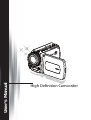 1
1
-
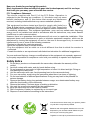 2
2
-
 3
3
-
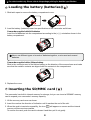 4
4
-
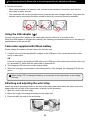 5
5
-
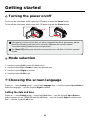 6
6
-
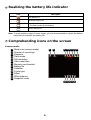 7
7
-
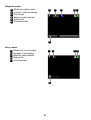 8
8
-
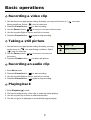 9
9
-
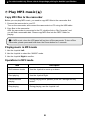 10
10
-
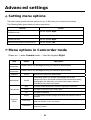 11
11
-
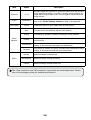 12
12
-
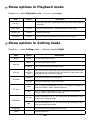 13
13
-
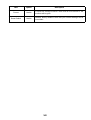 14
14
-
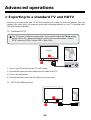 15
15
-
 16
16
-
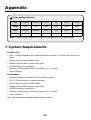 17
17
-
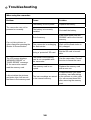 18
18
-
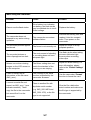 19
19
-
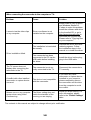 20
20
-
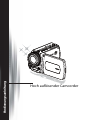 21
21
-
 22
22
-
 23
23
-
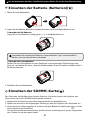 24
24
-
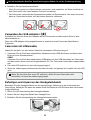 25
25
-
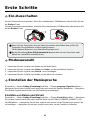 26
26
-
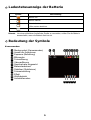 27
27
-
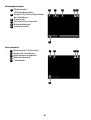 28
28
-
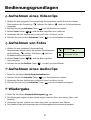 29
29
-
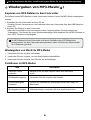 30
30
-
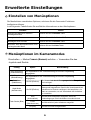 31
31
-
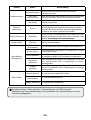 32
32
-
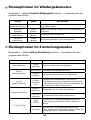 33
33
-
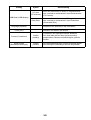 34
34
-
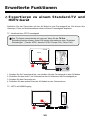 35
35
-
 36
36
-
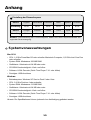 37
37
-
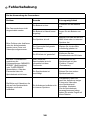 38
38
-
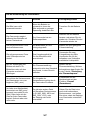 39
39
-
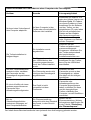 40
40
-
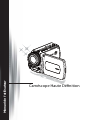 41
41
-
 42
42
-
 43
43
-
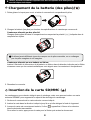 44
44
-
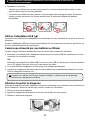 45
45
-
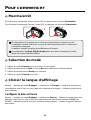 46
46
-
 47
47
-
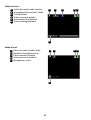 48
48
-
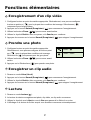 49
49
-
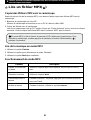 50
50
-
 51
51
-
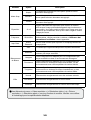 52
52
-
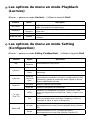 53
53
-
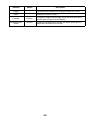 54
54
-
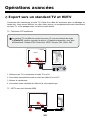 55
55
-
 56
56
-
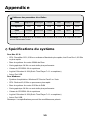 57
57
-
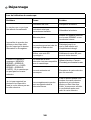 58
58
-
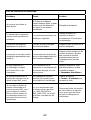 59
59
-
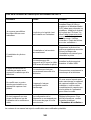 60
60
-
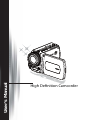 61
61
-
 62
62
-
 63
63
-
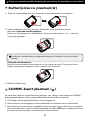 64
64
-
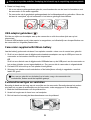 65
65
-
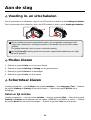 66
66
-
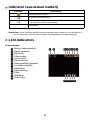 67
67
-
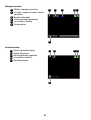 68
68
-
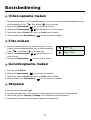 69
69
-
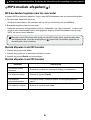 70
70
-
 71
71
-
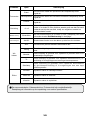 72
72
-
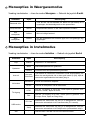 73
73
-
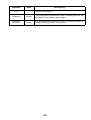 74
74
-
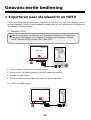 75
75
-
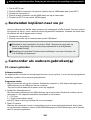 76
76
-
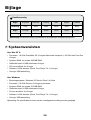 77
77
-
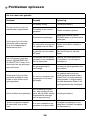 78
78
-
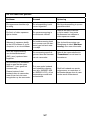 79
79
-
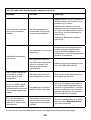 80
80
-
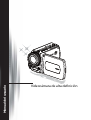 81
81
-
 82
82
-
 83
83
-
 84
84
-
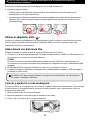 85
85
-
 86
86
-
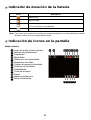 87
87
-
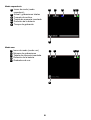 88
88
-
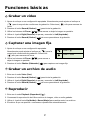 89
89
-
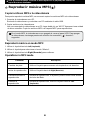 90
90
-
 91
91
-
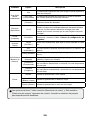 92
92
-
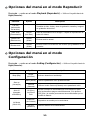 93
93
-
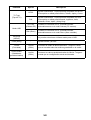 94
94
-
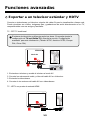 95
95
-
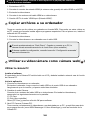 96
96
-
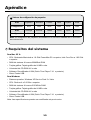 97
97
-
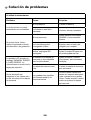 98
98
-
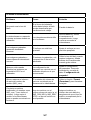 99
99
-
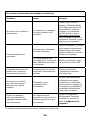 100
100
-
 101
101
-
 102
102
-
 103
103
-
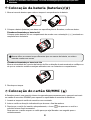 104
104
-
 105
105
-
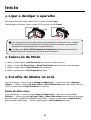 106
106
-
 107
107
-
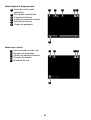 108
108
-
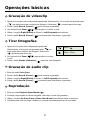 109
109
-
 110
110
-
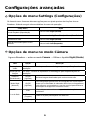 111
111
-
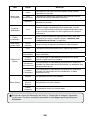 112
112
-
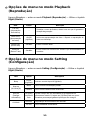 113
113
-
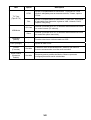 114
114
-
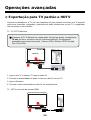 115
115
-
 116
116
-
 117
117
-
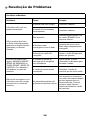 118
118
-
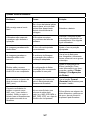 119
119
-
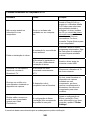 120
120
-
 121
121
-
 122
122
-
 123
123
-
 124
124
-
 125
125
-
 126
126
-
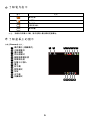 127
127
-
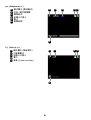 128
128
-
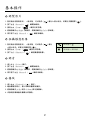 129
129
-
 130
130
-
 131
131
-
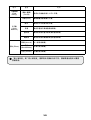 132
132
-
 133
133
-
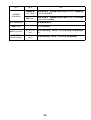 134
134
-
 135
135
-
 136
136
-
 137
137
-
 138
138
-
 139
139
-
 140
140
-
 141
141
-
 142
142
-
 143
143
-
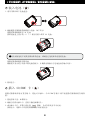 144
144
-
 145
145
-
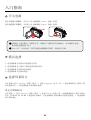 146
146
-
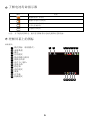 147
147
-
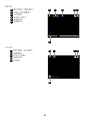 148
148
-
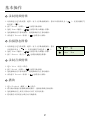 149
149
-
 150
150
-
 151
151
-
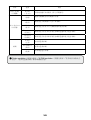 152
152
-
 153
153
-
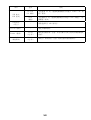 154
154
-
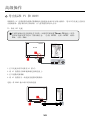 155
155
-
 156
156
-
 157
157
-
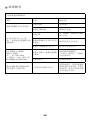 158
158
-
 159
159
-
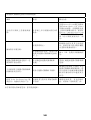 160
160
-
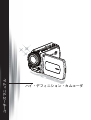 161
161
-
 162
162
-
 163
163
-
 164
164
-
 165
165
-
 166
166
-
 167
167
-
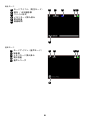 168
168
-
 169
169
-
 170
170
-
 171
171
-
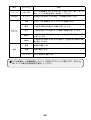 172
172
-
 173
173
-
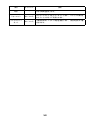 174
174
-
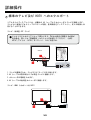 175
175
-
 176
176
-
 177
177
-
 178
178
-
 179
179
-
 180
180
-
 181
181
-
 182
182
-
 183
183
-
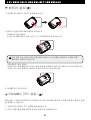 184
184
-
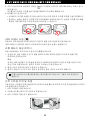 185
185
-
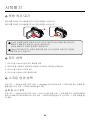 186
186
-
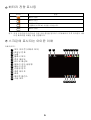 187
187
-
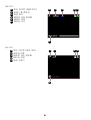 188
188
-
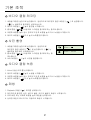 189
189
-
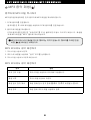 190
190
-
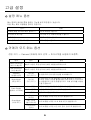 191
191
-
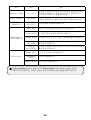 192
192
-
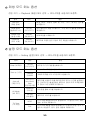 193
193
-
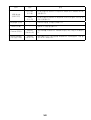 194
194
-
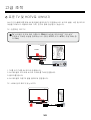 195
195
-
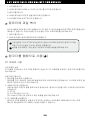 196
196
-
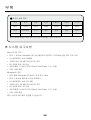 197
197
-
 198
198
-
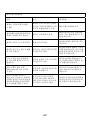 199
199
-
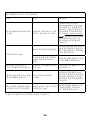 200
200
-
 201
201
Easypix DVC5016 de handleiding
- Categorie
- Camcorders
- Type
- de handleiding
- Deze handleiding is ook geschikt voor
in andere talen
- English: Easypix DVC5016 Owner's manual
- français: Easypix DVC5016 Le manuel du propriétaire
- español: Easypix DVC5016 El manual del propietario
- Deutsch: Easypix DVC5016 Bedienungsanleitung
- português: Easypix DVC5016 Manual do proprietário
- 日本語: Easypix DVC5016 取扱説明書
Andere documenten
-
AIRIS VC10HD Handleiding
-
AIPTEK V5T2AHDS de handleiding
-
AIPTEK HD-DV Camcorder Handleiding
-
AIPTEK POCKET DV Z300 HD de handleiding
-
AIPTEK PocketDV AHD300 de handleiding
-
Toshiba Camileo Pro HD Handleiding
-
Toshiba Camileo Pro HD Gebruikershandleiding
-
AIPTEK AHD T8 Pro de handleiding
-
MPMan PC24 de handleiding
-
AIPTEK PocketDV T100 de handleiding